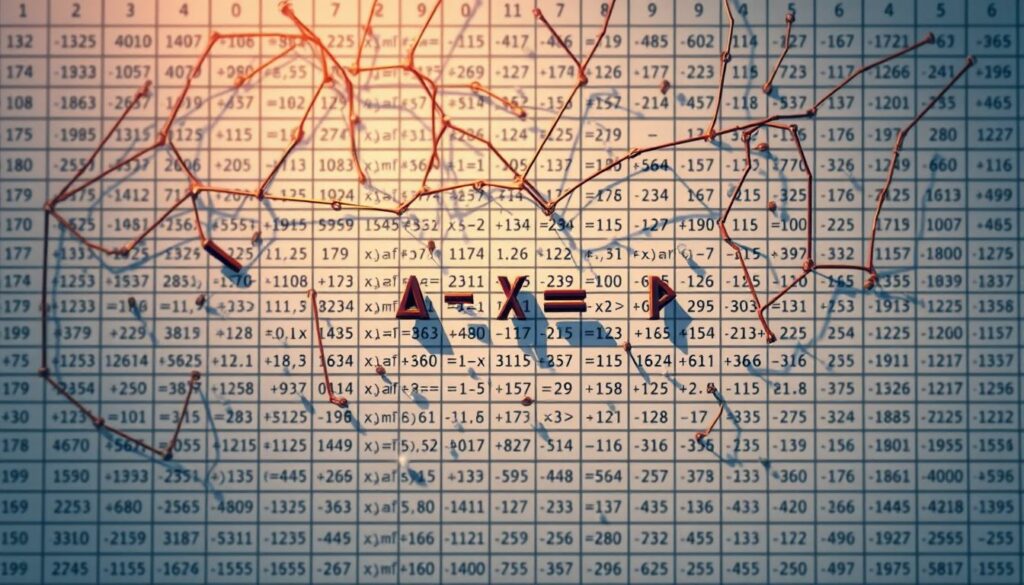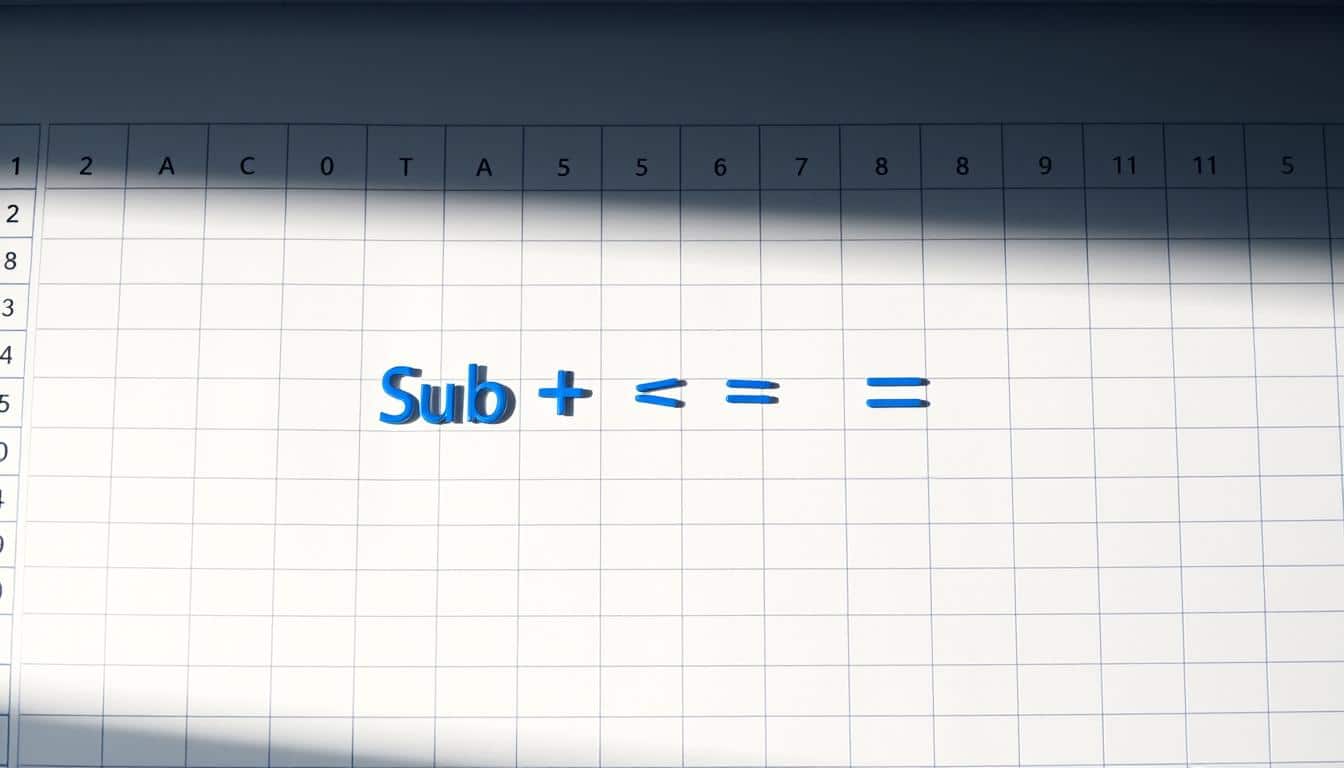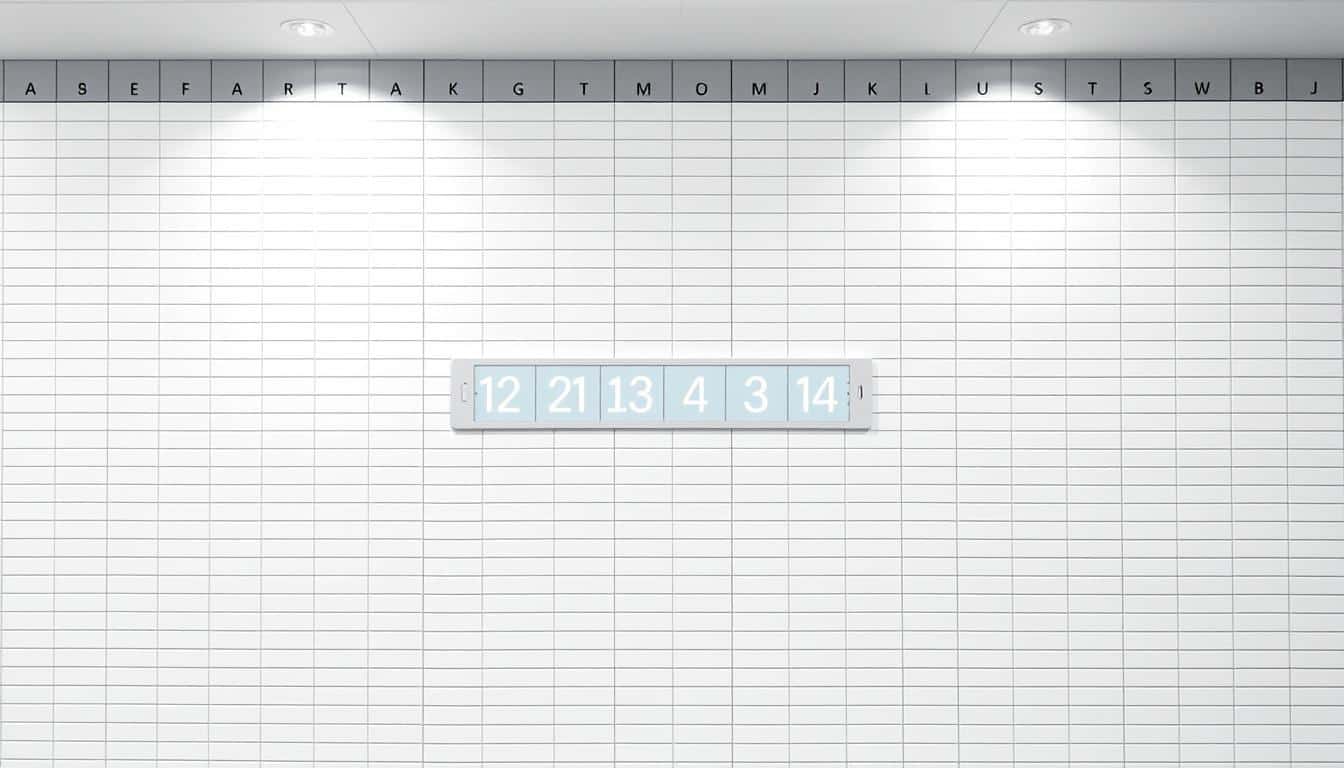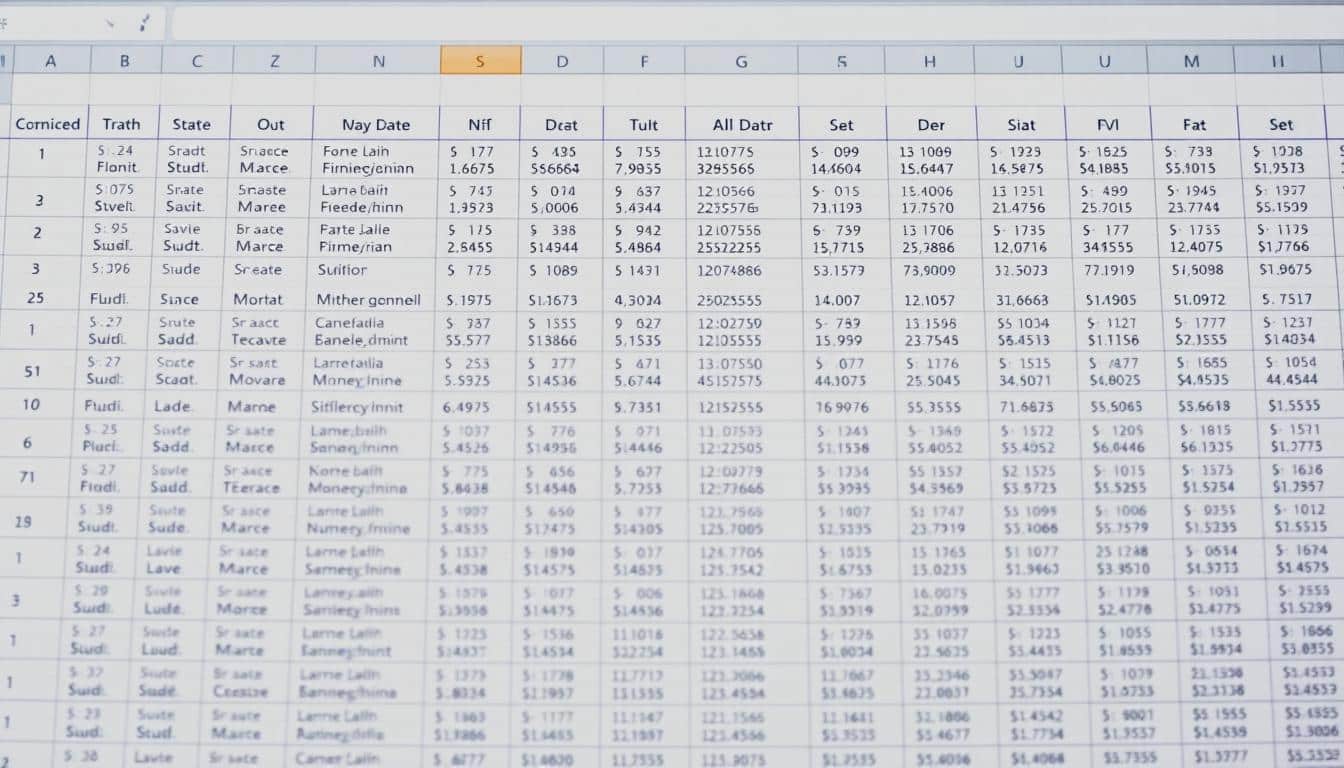Die Fähigkeit, schnell und effizient zu multiplizieren, ist ein wesentliches Merkmal von Microsoft Excel und eine der Grundlagen, die jeder, der mit diesem Softwaretool arbeitet, beherrschen sollte. Unter den Formeln in Excel nimmt die Multiplikation einen besonderen Stellenwert ein, weil sie es ermöglicht, umfangreiche Excel Berechnungen präzise durchzuführen. Diese Berechnungen sind nicht nur fundamentale Bausteine für komplexe Analysen, sondern auch entscheidend für den Erfolg in vielen Geschäfts- und Bildungsbereichen. Excel offeriert hierfür ein breites Spektrum an Werkzeugen, die den Prozess der Excel Multiplikation intuitiv und zugänglich gestalten.
Mit unserem Leitfaden zur Multiplikation in Excel geben wir Ihnen das nötige Rüstzeug an die Hand, um Zahlen mit Zuverlässigkeit und Genauigkeit zu multiplizieren, sei es für ein Projekt im Studium, eine finanzielle Prognose im Beruf, oder die Analyse umfangreicher Datensätze. Wir stellen Ihnen die richtigen Techniken und besten Praktiken vor, damit Sie die Potenziale von Excel voll ausschöpfen können.
Grundlagen der Multiplikation in Excel
In Excel gibt es verschiedene Methoden, um Zahlen zu multiplizieren, jedes mit spezifischen Einsatzgebieten. Die Multiplikationsformel Excel und die Produktfunktion Excel sind zwei grundlegende Werkzeuge, die Benutzer anwenden, um Berechnungen durchzuführen. Das Verständnis dieser Funktionen ermöglicht eine effektive Datenmanipulation und -analyse, insbesondere beim Arbeiten mit umfangreichen Zellbereichen.
Wie funktioniert die Multiplikationsformel?
Die direkte Multiplikationsformel in Excel verwendet das Sternchen (*) als Operator. Um zwei oder mehr Zahlen zu multiplizieren, geben Sie einfach eine Formel ein, wie zum Beispiel =5*3, um das Produkt von 5 und 3 zu erhalten. Diese Methode ist besonders nützlich für schnelle Berechnungen oder wenn Sie Werte innerhalb einzelner Zellen multiplizieren möchten.
Unterschied zwischen Produkt- und direkter Multiplikationsfunktion
Während die direkte Verwendung des Multiplikationszeichens für einfache Aufgaben geeignet ist, kommt die Produktfunktion Excel ins Spiel, wenn Zellbereiche multipliziert werden müssen. Die Funktion =PRODUKT(Zelle1:Zelle2) ermöglicht es, mehrere Zellen in einem Bereich zu multiplizieren, ohne jede Zelle einzeln eingeben zu müssen. Dies ist besonders vorteilhaft bei der Arbeit mit großen Datenmengen.
| Anwendung | Multiplikationsformel | Produktfunktion |
|---|---|---|
| Einfache Multiplikation | =A1*B1 | – |
| Bereichsmultiplikation | – | =PRODUKT(A1:B10) |
| Komplexe Datenanalyse | Manuelle Eingabe mehrerer Zellen | Automatische Berechnung des Produkts aller Zellen im Bereich |
Die Syntax der MULTIPLIZIEREN-Funktion in Excel
Um Berechnungen in Excel effizient und fehlerfrei durchzuführen, ist das Verständnis der Excel Formel Syntax von entscheidender Bedeutung. Insbesondere die Multiplizieren Syntax Excel spielt eine wichtige Rolle, um Produktergebnisse präzise zu ermitteln. In diesem Abschnitt erläutern wir den korrekten Aufbau und die wichtigen Parameter dieser Funktion.
Um eine Multiplikationsoperation in Excel durchzuführen, verwendet man häufig die FORMEL „=Produkt(A1;A2)„, wobei A1 und A2 die Zellen sind, die multipliziert werden sollen. Die Excel Formel Syntax für einfache Multiplikation sieht folgendermaßen aus: =A1*A2. Hierbei steht der Stern (*) als Multiplikationsoperator zwischen den beiden Zellreferenzen.
Die Multiplizieren Syntax Excel kann jedoch erweitert werden, um mehrere Zellen in einer Berechnung zu berücksichtigen. Dies ist besonders nützlich, wenn umfangreiche Berechnungen Excel erforderlich sind. Die erweiterte Syntax verwendet die Funktion PRODUKT, um eine Serie von Zahlen zu multiplizieren. Beispiel: =PRODUKT(A1:A3) multipliziert alle Werte der Zellen A1 bis A3.
Für genaue Berechnungen Excel muss gesichert sein, dass alle Argumente, die an die Funktion übergeben werden, Zahlen sind. Text oder leere Zellen in den Bereichen können zu Fehlern oder unerwarteten Ergebnissen führen.
Zusammenfassend ist die präzise Nutzung der Multiplizieren Syntax Excel ein kritischer Schritt für zuverlässige und effiziente Berechnungsoperationen in Excel. Mit der richtigen Anwendung der Excel Formel Syntax lassen sich auch komplexe Berechnungen effektiv und richtig gestalten.
Anwendungsbeispiele für die Multiplikation in Excel
In diesem Abschnitt erläutern wir praktische Beispiele, wie die Multiplikationsfunktionen in Excel effektiv angewendet werden können. Von der Multiplikation einfacher Zahlen bis hin zum Einsatz in der Finanzanalyse, diese Beispiele zeigen die Vielseitigkeit und Kraft der Tabellenkalkulation Berechnungen.
Multiplizieren zweier Zahlen
Anhand von Excel Beispiele wird die Multiplikation zweier spezifischer Zahlen dargestellt. Dies ist eine grundlegende Operation, die zeigt, wie Tabellenkalkulationen für alltägliche mathematische Aufgaben genutzt werden können. Die Formel dafür könnte einfach „=A2*B2“ sein, wobei A2 und B2 Zellen sind, die die zu multiplizierenden Zahlen enthalten.
Multiplizieren einer Zahl mit einem Zellbereich
Diese Funktion ist besonders nützlich, um einen Zellbereich mit einer konstanten Zahl zu multiplizieren, was oft in Budgetierungsprozessen oder zur Skalierung von Daten erforderlich ist. Eine typische Formel könnte „=A2*A4:A10“ lauten, wobei A2 die multiplikative Konstante und A4:A10 der Zellbereich ist.
Anwendung in der Finanzanalyse
Die Multiplikation von Datenreihen spielt eine entscheidende Rolle in der Finanzanalyse Excel. Konkrete Anwendungen könnten die Berechnung von Zinserträgen, Investitionsrenditen oder anderen finanziellen Kennzahlen umfassen. Der Einsatz komplexer Formeln ermöglicht präzise und tiefergehende Einblicke in finanzielle Daten, was für fundierte Geschäftsentscheidungen unerlässlich ist.
Die dargestellten Beispiele unterstreichen, wie Excel nicht nur für einfache mathematische Operationen, sondern auch für komplexere, berufsspezifische Aufgaben eingesetzt werden kann. Damit bleibt Excel ein unverzichtbares Werkzeug in vielen Berufsfeldern, insbesondere in der Finanzanalyse.
Erweiterte Techniken: Zellbereiche multiplizieren
In diesem Abschnitt werden fortgeschrittene Methoden vorgestellt, mit denen in Excel ganze Zellbereiche effizient multipliziert werden können. Insbesondere die Anwendung der Matrix Produktfunktion spielt eine zentrale Rolle, um komplexere Rechenoperationen auszuführen.
Die Erweiterte Excel Techniken umfassen nicht nur grundlegende Operationen, sondern auch spezialisierte Funktionen wie =MMULT(), die es ermöglicht, das Produkt zweier Arrays zu berechnen. Diese Funktion ist besonders nützlich, wenn Sie mit großen Datenmengen arbeiten und z.B. Zellbereiche multiplizieren müssen, um analytische Modelle oder umfangreiche Berechnungen durchzuführen.
- Eingabe der Matrixwerte in klar definierten Zellbereichen.
- Verwendung der Funktion
=MMULT(Array1, Array2)zur Multiplikation dieser Bereiche. - Ausgabe des Ergebnisses in einem neuen Zellbereich, der ausreichend dimensioniert sein muss, um das Matrixprodukt aufzunehmen.
Ein praxisorientiertes Beispiel könnte die Multiplikation von Preis- und Mengenmatrizen in einer betriebswirtschaftlichen Analyse sein, wo die Erweiterte Excel Techniken effizient zum Einsatz kommen können. Dabei wird jeder Preis jeder Einheit mit der jeweiligen Menge multipliziert, um den Gesamtumsatz zu ermitteln.
Die Kenntnis und Anwendung dieser fortgeschrittenen Techniken ermöglicht es, komplexe Berechnungen und Analysen viel schneller und fehlerfreier durchzuführen. Sie erweitern das Repertoire eines jeden Excel-Nutzers von einfachen täglichen Aufgaben zu hochspezialisierten analytischen Fähigkeiten.
Vermeiden häufiger Fehler beim Multiplizieren in Excel
Beim Arbeiten mit Excel ist die Genauigkeit bei Formeloperationen entscheidend. In diesem Abschnitt erfahren Sie, wie Sie gängige Fehler bei der Multiplikation vermeiden und Ihre Excel Fehlerbehebung verbessern können. Vom Umgang mit Nicht-Zahlenwerten bis hin zur korrekten Nutzung von Zellbezügen, die richtigen Ansätze können Zeit sparen und die Genauigkeit Ihrer Daten erhöhen.
-
Umgang mit Nicht-Zahlenwerten
Ein häufiger Fehler in Excel passiert, wenn Nicht-Zahlenwerte in Multiplikationsformeln verwendet werden. Dies führt oft zu der #WERT! Fehlermeldung. Um dies zu vermeiden, sollten Sie stets Datenvalidierung verwenden oder mit Funktionen wie ISTZAHL überprüfen, ob die beteiligten Zellen Zahlen enthalten. Dies gehört zu den essenziellen Excel Tipps und Tricks, die die Zuverlässigkeit Ihrer Tabellenkalkulationen erhöhen.
-
Fehlerhafte Verwendung von Zellbezügen
Für korrekte Ergebnisse ist es wesentlich, dass alle Zellbezüge korrekt sind. Falsche Bezüge wie das versehentliche Verschieben von Spalten oder Zeilen können zu fehlerhaften Ergebnissen in Multiplikationsformeln führen. Achten Sie auf absolute und relative Zellbezüge, um solche Fehler zu vermeiden. Korrekte Zellbezüge sind ein fundamentaler Bestandteil der Excel Fehlerbehebung und sorgen dafür, dass Ihre Ergebnisse stets präzise sind.
Multiplikation mit Datum und Zeit in Excel
Die Kombination von Datum Multiplikation Excel und Zeit Berechnungen Excel stellt eine spezifische Herausforderung dar. Durch die Einbeziehung der Funktionalitäten von Excel Datum und Zeit können Nutzer komplexe Zeitreihenanalysen und Planungen effektiver durchführen.
Im Umgang mit Datums- und Zeitwerten in Excel müssen bestimmte Techniken angewendet werden, um genaue und funktionale Ergebnisse zu erzielen. Beispielsweise erfordert die Datum Multiplikation Excel, dass man Datumswerte in Seriennummern umwandelt, bevor man sie multiplizieren kann. Dies geschieht durch die Verwendung der DATUMWERT-Funktion, die Datumsangaben in eine Zahl konvertiert, die für weitere Berechnungen genutzt werden kann.
Bei der Durchführung von Zeit Berechnungen Excel ist es häufig erforderlich, mit der ZEIT-Funktion zu arbeiten, die Stunden, Minuten und Sekunden in einen dezimalen Wert umwandelt. Dies ermöglicht es dem Nutzer, Multiplikationen durchzuführen, um etwa die Gesamtarbeitszeit über mehrere Tage zu berechnen.
Beispielhafte Anwendungen von Excel Datum und Zeit in beruflichen Kontexten umfassen die Berechnung von Lohnabrechnungen, wenn Stundensätze mit der genauen Arbeitszeit eines Mitarbeiters multipliziert werden müssen, oder die Verwaltung von Projektfristen, bei denen das Enddatum eines Projekts basierend auf der Anzahl der Arbeitstage und der täglichen Arbeitsbelastung ermittelt wird.
Tipps zur Effizienzsteigerung bei der Verwendung von Multiplikationsformeln
Effizienz ist entscheidend beim Arbeiten mit Excel, insbesondere wenn es um die Verarbeitung großer Datensätze geht. Die Integration von effizienten Excel Formeln, speziell durch Excel Tastenkombinationen und kluge Namensbildung in Excel, kann die Bearbeitungszeit erheblich verkürzen und die Übersichtlichkeit verbessern. Hier betrachten wir, wie Sie beides effektiv anwenden können.
- Strg+C und Strg+V: Zum schnellen Kopieren und Einfügen von Formeln, was besonders nützlich ist, um Multiplikationsformeln über mehrere Zellen rasch anzuwenden.
- Shift + Pfeiltasten: Zur schnellen Selektion mehrerer Zellen, auf die eine Multiplikationsformel angewandt werden soll.
- F2: Zur schnellen Bearbeitung einer aktiven Zelle, wodurch sofortige Anpassungen an Formeln möglich sind ohne die Maus verwenden zu müssen.
Verwendung von Namen für Zellbereiche:
Die Namensbildung in Excel erleichtert nicht nur die Verwaltung und Identifizierung von Datenbereichen, sondern erhöht auch die Klarheit der Formeln. Anstatt sich auf schwer verständliche Zelladressen wie B1:C10 zu verlassen, können Sie aussagekräftige Namen wie „Tagesverkauf“ verwenden. Dies verbessert nicht nur die Lesbarkeit der Formeln, sondern vereinfacht auch deren Modifikation und Überprüfung in komplexen Datentabellen.
- Definieren Sie Namen: Wählen Sie den Bereich aus, den Sie benennen möchten, gehen Sie auf die Registerkarte „Formeln“, und wählen Sie „Namen definieren“. Geben Sie einen eindeutigen, beschreibenden Namen ein.
- Verwenden Sie Namen in Formeln: Anstatt Zellbezüge in Ihren Formeln anzugeben, verwenden Sie den erstellten Namen. Dies macht die Formel einfacher zu verstehen und zu verwenden.
Durch die Verwendung dieser Taktiken können Sie Ihre Arbeitsprozesse mit Multiplikationsformeln in Excel nicht nur beschleunigen, sondern auch Fehler minimieren und die Datenintegrität sicherstellen.
Nutzen der Multiplikation für die Datenanalyse in Excel
Die Multiplikationsfunktion in Excel ist ein unverzichtbares Werkzeug für die Datenanalyse Excel, die ein breites Spektrum an Möglichkeiten zur Excel Datenverarbeitung und Analyse bietet. Durch die effektive Nutzung von Multiplikationstechniken können Analysten präzise Berichte erstellen, fundierte Prognosen treffen und robuste Modelle entwickeln.
Mithilfe der Multiplikationsfunktion lassen sich verschiedenartige Datenmengen schnell und effizient analysieren und verarbeiten. In der Praxis bedeutet dies eine erhebliche Erleichterung bei der Erstellung von Finanzberichten, der Durchführung von Marktanalysen oder der Bewertung wirtschaftlicher Szenarien. Die nachstehende Tabelle illustriert, wie Multiplikation in Excel zur Optimierung der Datenanalyse beitragen kann.
| Bereich | Funktion der Multiplikation | Anwendung in der Datenanalyse |
|---|---|---|
| Finanzielle Prognosen | Berechnung des zukünftigen Wachstums | Multiplikation von aktuellen Werten mit Wachstumsraten |
| Marktanalyse | Aggregation von Verkaufszahlen | Multiplikation von Einzelpreisen mit Verkaufsmengen |
| Risikobewertung | Ermittlung potenzieller Verluste | Multiplikation von Investitionssummen mit Risikofaktoren |
Die Integration der Excel Analysewerkzeuge in die tägliche Praxis ermöglicht es, komplexe Datenmengen nicht nur zu verarbeiten, sondern auch analytisch auszuwerten. Dies unterstützt Unternehmen und Organisationen dabei, datengetriebene Entscheidungen zu treffen, die auf soliden, quantitativen Grundlagen basieren.
Durch die Beherrschung des Multiplikationswerkzeugs in Excel können Datenanalysten ihre Effizienz steigern und somit schneller auf Marktveränderungen reagieren. Die Flexibilität und Skalierbarkeit der Multiplikationsfunktion machen sie zu einem unverzichtbaren Bestandteil moderner Datenanalyse Excel-Strategien.
Automatisierung von Multiplikationsaufgaben mithilfe von Makros
Die Verwendung von Excel Makros zur Automatisierung in Excel ist eine effiziente Methode, um repetitive Berechnungsprozesse zu beschleunigen und Fehler zu minimieren. Insbesondere lassen sich durch Makros häufig auftretende Excel Aufgaben automatisieren, wie zum Beispiel Multiplikationsaufgaben in großen Datenmengen.
Durch den Einsatz von Makros kann ein erheblicher Zeitgewinn erzielt werden, da manuelle Eingriffe reduziert und Prozesse standardisiert werden. Ein gut konzipiertes Makro kann mit wenigen Klicks komplexe Berechnungen durchführen, die sonst mehrere Schritte erfordern würden.
- Erstellung eines einfachen Multiplikationsmakros: Beginnend mit der Aufzeichnung eines neuen Makros, die Ausführung einer Multiplikationsaufgabe aufzeichnen und den Code entsprechend anpassen.
- Automatisierung wiederkehrender Berechnungen: Makros nutzen, um täglich, wöchentlich oder monatlich wiederkehrende Multiplikationsaufgaben automatisch auszuführen.
- Integration von Prüfroutinen: Automatische Überprüfungen integrieren, um die Genauigkeit der Multiplikationsergebnisse sicherzustellen, bevor Berichte erstellt oder Daten weitergegeben werden.
Ein praktisches Beispiel für die Automatisierung könnte das folgende Szenario sein: Ein Unternehmen muss regelmäßig Verkaufszahlen über verschiedene Produkte hinweg multiplizieren, um Gesamtumsätze zu berechnen. Durch die Einrichtung eines Makros, das diese Berechnung automatisch ausführt, lassen sich wertvolle Ressourcen einsparen und die Fehlerquote senken.
Die Vorteile von Makros in Excel sind vielfältig. Nicht nur die Geschwindigkeit und Präzision, sondern auch die Möglichkeit, komplexe oder spezialisierte Multiplikationsaufgaben zu automatisieren, die sonst fortgeschrittene Excel-Kenntnisse erfordern würden. Hierdurch wird Excel zu einem noch mächtigeren Werkzeug im Alltag vieler Fachleute und Unternehmen.
Integration der Multiplikationsformel in komplexe Formeln
Komplexe Excel Formeln nutzen häufig die Multiplikation, um präzisere und dynamischere Berechnungen anzustellen. In diesem Abschnitt erforschen wir, wie die Multiplikationslogik effektiv in fortgeschrittene Excel-Funktionen wie bedingte Anweisungen und Array-Formeln integriert werden kann.
Kombinieren von Multiplikation mit bedingten Anweisungen: Die Nutzung bedingter Anweisungen in Verbindung mit Multiplikationsoperationen ermöglicht es Nutzern, spezifische Berechnungen unter bestimmten Bedingungen durchzuführen. Zum Beispiel kann durch die Bedingung IF in Verbindung mit der Multiplikation eine Berechnung nur dann erfolgen, wenn bestimmte Kriterien erfüllt sind. Diese Verbindung ist besonders nützlich in Budgetierungs- und Forecasting-Modellen.
Multiplikation innerhalb von Array-Formeln: Array-Formeln in Excel bieten die Möglichkeit, mehrere Werte gleichzeitig zu verarbeiten und zu manipulieren. Wenn diese mit der Multiplikationslogik kombiniert werden, kann zum Beispiel die Produktsumme mehrerer Arrays berechnet werden, was in der statistischen Analyse und in komplexen Rechenoperationen nützlich ist.
Die tiefergehende Verwendung dieser Kombinationen schafft nicht nur eine robuste Grundlage für die Datenanalyse und Prozessautomatisierung, sondern erhöht auch die Adaptivität und Genauigkeit von Entscheidungsmodellen. Werden solche Komplexe Excel Formeln geschickt eingesetzt, können sie signifikant zur Effizienzsteigerung und präziseren Dateninterpretation beitragen.
Schutz vor Fehlern durch genaue Zelleingaben
Die Genauigkeit von Excel Zelleingaben ist wesentlich, um die Datenintegrität Excel zu gewährleisten und Fehler bei der Datenverarbeitung zu vermeiden. Eine präzise Dateneingabe unterstützt effektive Fehlerprävention Excel und sorgt für verlässliche Analyseergebnisse. In diesem Abschnitt erörtern wir bewährte Praktiken und Techniken, die helfen, Eingabefehler zu minimieren und die Datenintegrität zu sichern.
- Überprüfung der Eingabeformate: Stellen Sie sicher, dass alle Daten in dem erwarteten und korrekten Format eingegeben werden. Dies verhindert Typumwandlungsfehler und andere gängige Probleme.
- Verwendung von Datenvalidierungstools: Excel bietet eingebaute Datenvalidierungsoptionen, um bestimmte Eingabetypen in Zellen zu beschränken und fehlerhafte Eingaben zu verhindern.
- Regelmäßige Überprüfungen und Audits: Führen Sie regelmäßige Überprüfungen der Datenintegrität durch, um sicherzustellen, dass keine Eingabefehler übersehen werden.
- Automation von Eingaben: Nutzen Sie Skripte oder Formeln, um die Eingabe von wiederkehrenden oder berechenbaren Daten zu automatisieren und manuelle Fehler zu reduzieren.
Die Implementierung dieser Maßnahmen trägt bedeutend zur Fehlerprävention in Excel bei. Eine präzise Dateneingabe ist entscheidend, um die Zuverlässigkeit und Aussagekraft von Geschäftsberichten und -analysen zu erhöhen.
Bedeutung der Genauigkeit in Multiplikationsformeln
In der Anwendung von Multiplikationsformeln in Excel ist die Genauigkeit in Berechnungen entscheidend, um verlässliche und präzise Ergebnisse zu erzielen. Eine hohe Excel Präzision ist insbesondere in finanztechnischen und technischen Berechnungen unabdingbar, wo selbst geringste Abweichungen zu großen Diskrepanzen führen können.
Die Verbesserung der Formelgenauigkeit Excel kann durch mehrere Methoden erreicht werden, darunter die Überprüfung von Datentypen, die Vermeidung von Rundungsfehlern und die korrekte Anwendung von Funktionen und Formeln. Durch die Beachtung dieser Aspekte können Anwender sicherstellen, dass ihre Berechnungen die benötigte Genauigkeit widerspiegeln.
| Problem | Schritte zur Verbesserung |
|---|---|
| Rundungsfehler | Verwendung von Funktionen wie ROUND(), um präzise Ergebnisse zu garantieren. |
| Datentypkonflikte | Überprüfung und Korrektur der Dateneingabe. |
| Fehlerhafte Formeln | Regelmäßige Überprüfung und Tests von Formeln zur Sicherstellung der korrekten Logik und Funktion. |
| Ungenaue Ergebnisse in komplexen Berechnungen | Einsatz von exakten Zellbezügen und Vermeidung von impliziten Konvertierungen. |
Durch solche Maßnahmen kann die Genauigkeit in Berechnungen signifikant gesteigert und das Vertrauen in die Resultate erhöht werden.
Kreative Anwendungsmöglichkeiten der Multiplikation in Excel
Jenseits der Grundfunktionen bietet Excel eine Vielzahl kreativer Anwendungsmöglichkeiten. Durch die Nutzung von Multiplikation lassen sich spezielle Lösungen für Probleme aus verschiedenen Geschäftsbereichen entwickeln, einschließlich der Skalierung von Daten und der Analyse von Wachstumsraten. Diese Techniken eignen sich besonders gut für Kreative Excel Anwendungen und Excel Skalierungsfunktionen, um tiefgehende Einblicke in Datenmengen zu erhalten und präzise Geschäftsentscheidungen zu treffen.
Die Entwicklung von Skalierungsfunktionen in Excel erlaubt es, Daten anhand von spezifischen Skalierungsfaktoren dynamisch anzupassen. Dies kann hilfreich sein, um verschiedene Datensätze vergleichbar zu machen oder um Anpassungen für unterschiedliche Marktgrößen oder Währungen vorzunehmen. Durch die Anwendung von Multiplikationsfunktionen lassen sich solche Skalierungen einfach und effizient durchführen.
Die Berechnung von Wachstumsraten ist eine weitere nützliche Anwendung der Multiplikation in Excel. Sie ermöglicht es Unternehmen, die Entwicklung ihres Geschäfts über Zeit zu verfolgen. Ob es um Umsatzsteigerungen, Kundenwachstum oder andere wichtige Leistungsindikatoren geht, Excel hilft, diese wichtigen Metriken präzise zu erfassen und zu analysieren.
Beide Anwendungen, die Entwicklung von Excel Skalierungsfunktionen und das Wachstumsraten berechnen, sind Beispiele dafür, wie Multiplikationen in Excel nicht nur für einfache Berechnungen genutzt werden, sondern auch für erweiterte Analysen und kreative Lösungen in der Geschäftswelt eine bedeutende Rolle spielen können.
Excel Formel multiplizieren
Die Excel Multiplikation Formel ist ein entscheidendes Werkzeug in der Tabellenkalkulation, um verschiedene mathematische Aufgaben effizient zu bewältigen. Nicht nur in der Finanzanalyse, sondern auch in vielen anderen Bereichen ermöglicht es Excel Kalkulationstechniken, auf einer soliden Basis präzise Berechnungen auszuführen. Ein tieferes Verständnis dieser Prozesse ist für die gezielte Analyse und Datenverarbeitung unerlässlich.
Um die Vollständigkeit unserer Anwendungen der Excel Formel zur Multiplikation zu demonstrieren, betrachten wir einige gezielte Szenarien, in denen die Tabellenkalkulation Multiplizieren eine zentrale Rolle spielt:
- Produktberechnungen in Finanzdokumenten: das Multiplizieren von Preisen mit Stückzahlen, um Umsätze zu berechnen.
- Statistische Analysen: Verwendung von multiplikativen Modellen zur Trendschätzung und Vorhersage.
- Berechnung von Flächeninhalten und Volumina in technischen Disziplinen, wo Präzision und Effizienz gefordert sind.
Durch die Anwendung dieser Excel Kalkulationstechniken können Anwender Auswertungen schneller durchführen und Fehlerquellen effektiv minimieren. Das Mächtige an Excel ist nicht nur die einfache Multiplikation von Zahlen, sondern auch die Möglichkeit, diese mit Funktionen und Formeln dynamisch in größeren Datenblättern anzuwenden. Dies führt zu einer adaptiven und skalierbaren Nutzung in nahezu jedem denkbaren Szenario, in dem Daten verarbeitet und analysiert werden müssen.
Zusammenfassend ist es offensichtlich, dass die Beherrschung der Excel Multiplikation Formel und anderer Excel Kalkulationstechniken unerlässlich ist, um Tabellenkalkulation Multiplizieren korrekt und effizient einzusetzen. Die korrekte Anwendung dieser Techniken führt zu präziseren Ergebnissen und einer erheblichen Zeitersparnis in allen Bereichen, die Excel nutzen.
Zusammenfassung: Best Practices für das Multiplizieren in Excel
Um die Effizienz und Genauigkeit beim Multiplizieren in Excel zu maximieren, ist es entscheidend, sich mit den Excel Best Practices vertraut zu machen. Diese umfassen das korrekte Anwenden der Multiplikationsformel, den sorgfältigen Umgang mit Zellbezügen und das Nutzen der richtigen Excel-Berechnungsmethoden. Des Weiteren ist die Verwendung von Funktionen für produktive Berechnungen und die Automatisierung von Aufgaben entscheidend, um Zeit zu sparen und Fehler zu vermeiden.
Das Optimieren des Multiplizierens in Excel erfordert ein tiefes Verständnis für die vorhandenen Funktionen und eine klare Kenntnis über die Unterscheidung, wann direkte Multiplikationen oder spezifische Funktionen wie die MULTIPLIZIEREN-Funktion eingesetzt werden sollten. Ein weiteres Augenmerk sollte auf den Schutz vor Fehlern durch genaue Zelleingaben gelegt werden, um unerwartete Ergebnisse zu verhindern. Praktische Tipps wie die Nutzung von Tastenkombinationen und die Benennung von Zellbereichen führen ebenfalls zu einer optimierten Datenverarbeitung in Excel.
Schließlich ist es entscheidend, die erlernten Methoden auf reale Anwendungsszenarien zu übertragen, wie die Verwendung von Multiplikationsformeln in der Finanzanalyse, Datenanalyse und bei der Entwicklung komplexer Formeln. Indem man diese bewährten Verfahren regelmäßig anwendet, steigert man kontinuierlich die eigene Kompetenz in Excel und kann so komplexe Aufgaben mit größerer Präzision und Effektivität bewältigen.
FAQ
Wie funktioniert die Multiplikationsformel in Excel?
In Excel verwendet man das Sternchen (*) als Multiplikationszeichen, um zwei Zahlen zu multiplizieren. Man kann auch die PRODUKT-Funktion nutzen, um mehrere Zahlen zu multiplizieren: =PRODUKT(Zahl1; Zahl2; …).
Was ist der Unterschied zwischen der Verwendung des Sternchens und der PRODUKT-Funktion?
Das Sternchen (*) dient der direkten Multiplikation zweier Werte, während die PRODUKT-Funktion für die Multiplikation von zwei oder mehr Werten konzipiert ist. Die PRODUKT-Funktion ist flexibler, wenn man mehrere Zahlen oder Zellbereiche multiplizieren möchte.
Was muss man bei der Syntax der MULTIPLIZIEREN-Funktion in Excel beachten?
Bei der MULTIPLIZIEREN-Funktion muss man sicherstellen, dass alle Argumente korrekt eingegeben werden. Jedes Argument kann eine Zahl, ein Zellbezug oder ein Bereich sein. Beispiele für die Syntax sind: =A1*B1 oder =PRODUKT(A1:A3).
Wie kann man zwei Zahlen in Excel multiplizieren?
Um zwei Zahlen zu multiplizieren, geben Sie die Formel in eine Zelle ein, z.B. =5*3. Excel multipliziert dann diese Zahlen und zeigt das Ergebnis an.
Wie multipliziert man eine Zahl mit einem Zellbereich in Excel?
Um eine Zahl mit einem Zellbereich zu multiplizieren, können Sie die Zahl mit jeder Zelle im Bereich einzeln multiplizieren oder die PRODUKT-Funktion mit absoluten und relativen Zellreferenzen verwenden.
Wie kann die Multiplikation in der Finanzanalyse angewendet werden?
In der Finanzanalyse wird die Multiplikation oft genutzt, um Umsatzwachstum, Zinseszinsen, Renditen auf Investitionen und viele andere wichtige Kennzahlen zu berechnen.
Wie werden Zellbereiche und Matrizen in Excel multipliziert?
Zum Multiplizieren von Zellbereichen und Matrizen verwendet man die Funktion MMULT. Sie liefert das Produkt zweier Arrays und benötigt die Eingabe als =MMULT(Array1; Array2).
Wie können Fehler beim Multiplizieren in Excel vermieden werden?
Um Fehler zu vermeiden, stellen Sie sicher, dass alle Eingaben korrekte Zahlen sind, prüfen Sie die Genauigkeit Ihrer Zellbezüge und verwenden Sie die richtigen Formeln. Nutzen Sie auch die Excel-Fehlerüberprüfungsfunktionen, um Probleme zu identifizieren.
Wie multipliziert man Datum und Zeit in Excel?
Um Datum und Zeit zu multiplizieren, muss man bedenken, dass Excel Daten als Seriennummern und Zeiträume als Bruchteile eines Tages interpretiert. Formeln müssen diese Konventionen berücksichtigen, um korrekte Ergebnisse zu bekommen.
Welche Tastenkombinationen erhöhen die Effizienz bei der Verwendung von Multiplikationsformeln?
Häufig genutzte Tastenkombinationen umfassen Strg + C zum Kopieren und Strg + V zum Einfügen von Formeln, sowie F2 zum schnellen Bearbeiten einer Zelle.
Wie kann die Benennung von Zellbereichen Multiplikationsaufgaben beschleunigen?
Indem man Zellbereichen Namen zuweist, kann man Formeln vereinfachen und deren Lesbarkeit erhöhen. Dies spart Zeit bei der Suche nach bestimmten Datenbereichen und vermeidet Fehler bei der Eingabe von Zellbezügen.
Inwiefern unterstützt die Multiplikation Datenanalysen in Excel?
Multiplikation ist fundamental für Berechnungen in der Datenanalyse. Sie ermöglicht es, Trends zu erkennen, Prognosen zu erstellen und umfangreiche Datensätze zu analysieren und zu interpretieren.
Wie können Makros bei Multiplikationsaufgaben in Excel helfen?
Makros automatisieren repetitive Aufgaben, einschließlich Multiplikation, was Zeit spart und die Wahrscheinlichkeit von Fehlern reduziert. Nutzer können Makros aufzeichnen oder in VBA programmieren.
Wie lassen sich Multiplikationsformeln in komplexere Formeln integrieren?
Multiplikation kann in komplexere Formeln eingebettet werden, wie etwa in bedingte Anweisungen (IF-Funktionen) oder in Array-Formeln, um vielschichtige Berechnungen durchzuführen.
Wie trägt die Genauigkeit der Zelleingaben zur Fehlervermeidung bei?
Exakte Zelleingaben sind essentiell für korrekte Berechnungsergebnisse. Nutzer sollten darauf achten, Daten präzise einzugeben und Zellformate korrekt zu verwenden, um Fehler zu vermeiden.
Welche kreativen Anwendungsmöglichkeiten gibt es für die Multiplikation in Excel?
Neben den Standardanwendungen lassen sich mit Hilfe der Multiplikation Skalierungsfunktionen entwickeln und Wachstumsraten berechnen. Kreative Einsatzmöglichkeiten sind nahezu unbegrenzt und können für vielfältige Szenarien angepasst werden.
Wie kann man die Multiplikationsformel in Excel täglich effizient nutzen?
Um die Multiplikationsformel effizient zu nutzen, sollten Sie sich mit ihren Grundlagen vertraut machen, systematische Ansätze zur Fehlervermeidung anwenden und von den Möglichkeiten der Automatisierung Gebrauch machen.